安裝前工作:
確保已經安裝好vmware workstation,準備好centos安裝包。
以下演示安裝工具及版本:
- VMware Workstation Pro 15.5.0
- CentOS-7-x86_64-DVD-1908
安裝步驟:
1. 選擇左上角文件,新建虛擬機:
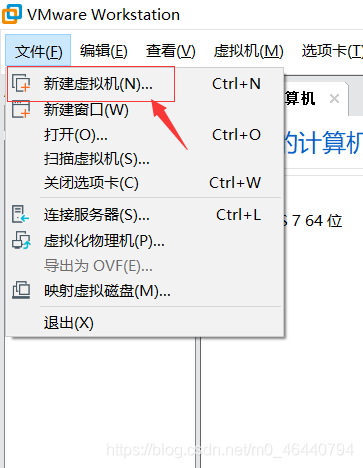
2. 選擇自定義,并點擊下一步:【從左往右依次讀】

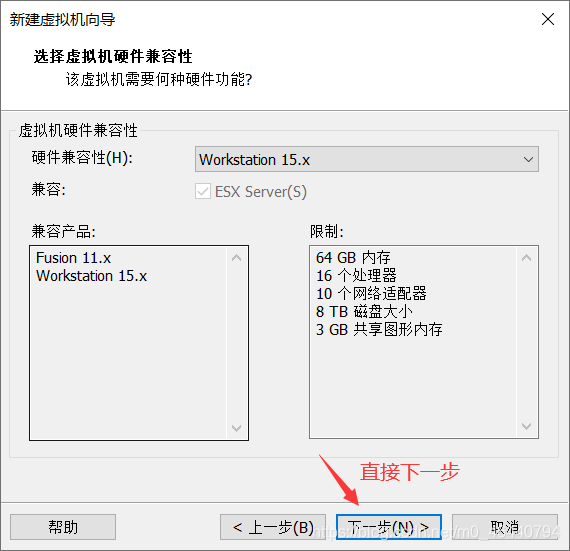
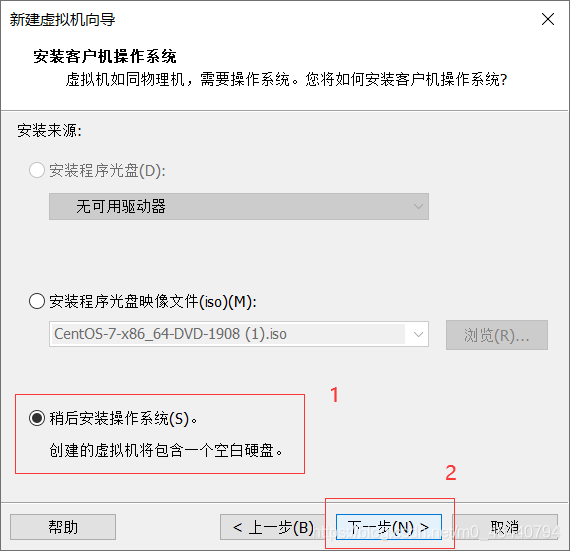
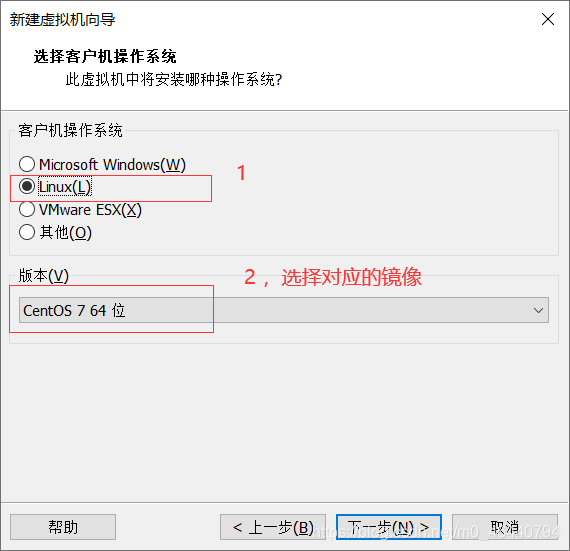
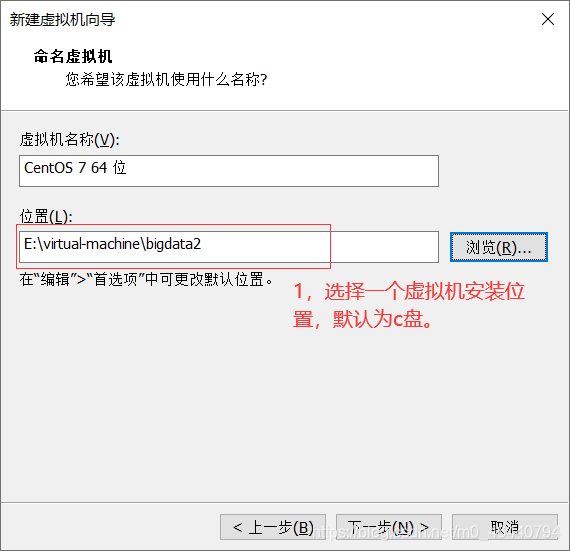
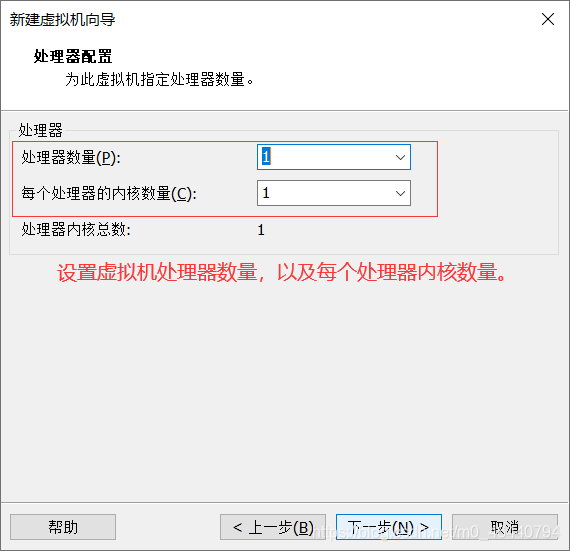
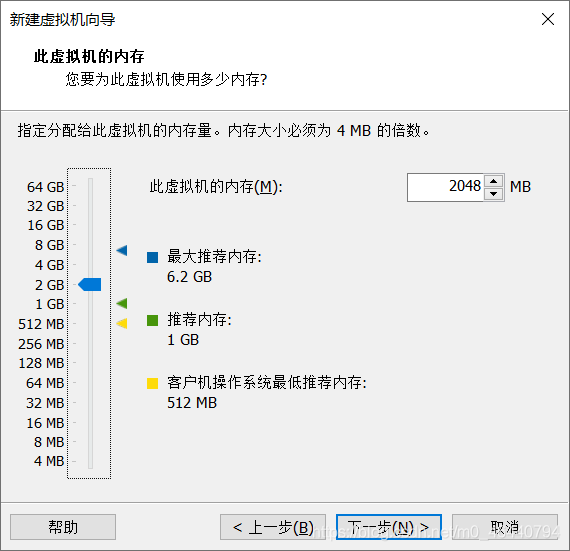
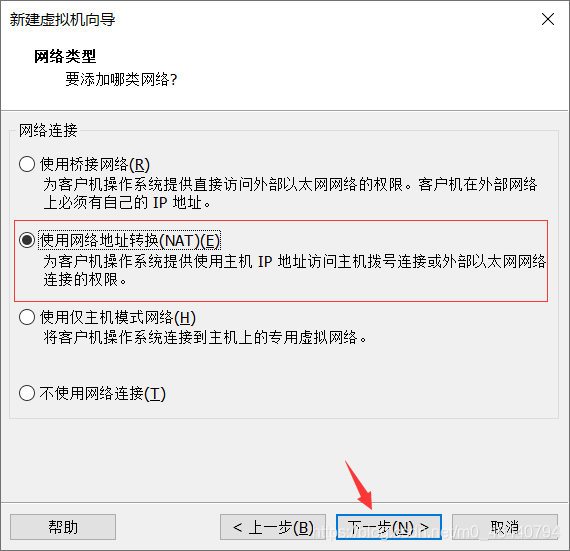
3. 一直點擊下一步,到完成為止:
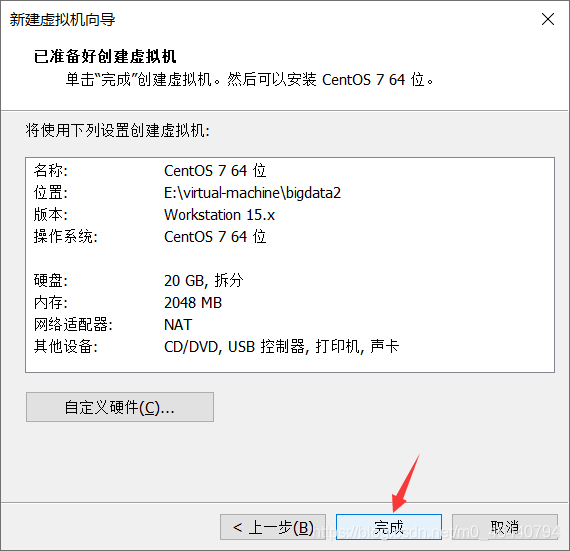
4. 編輯虛擬機設置,設置鏡像位置:【從左往右依次讀】

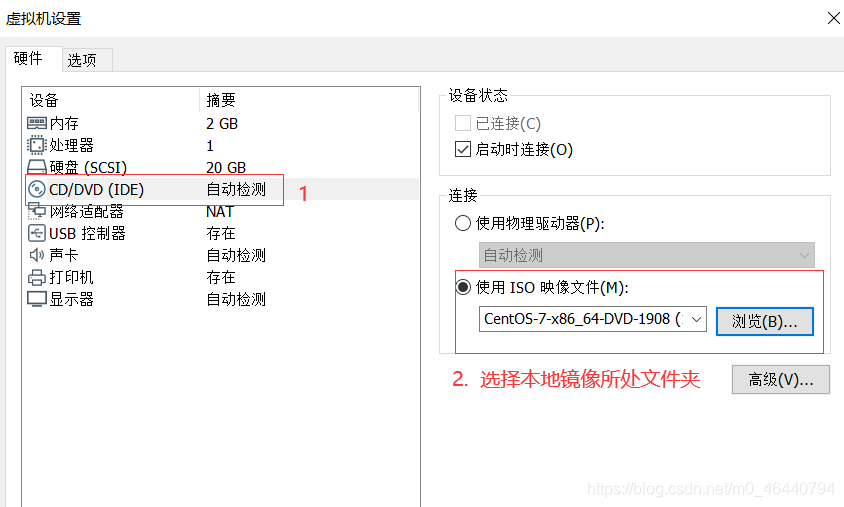
5. 點擊開啟此虛擬機進入下一步配置:
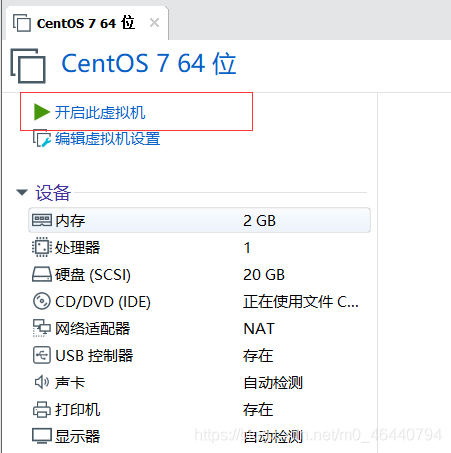
6. 進入頁面后,鼠標放到頁面內點擊隱藏鼠標,可通過 ctrl+alt 鍵顯示鼠標。通過鍵盤上下鍵進行選擇install centos7,按enter鍵進入:
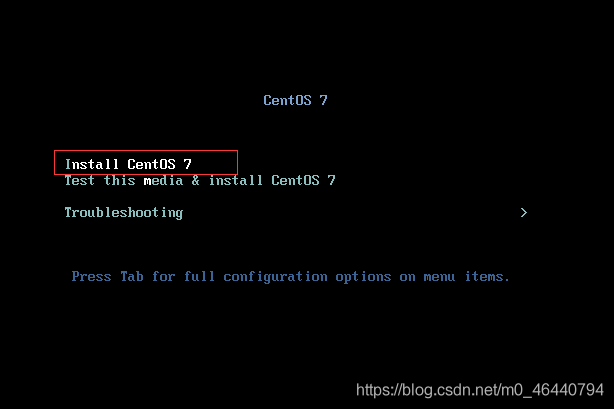
7. 進行操作系統語言的選擇:【可選擇english設置為英文】
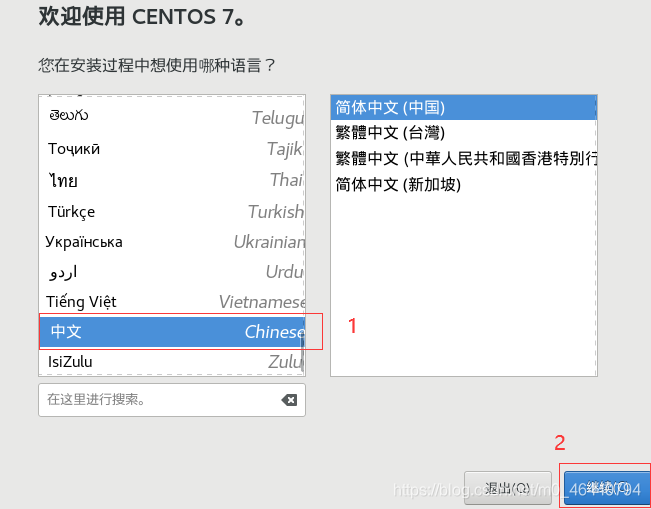
8. 進行軟件選擇,最小安裝即為linux基本功能,為命令行界面,學習足夠用:【也可選擇帶gui的服務器或Gonme桌面,有類似windows系統的界面,我這里以最小化安裝演示】
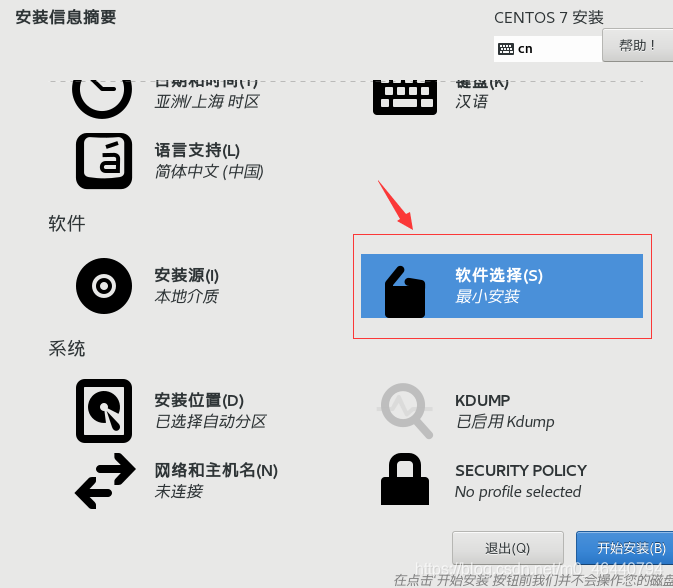
9. 選擇安裝位置:
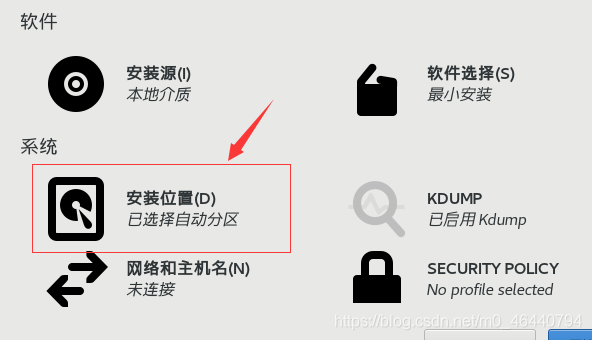
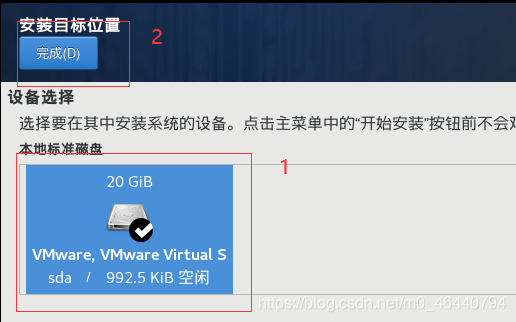
10. 進行網絡和主機名配置:
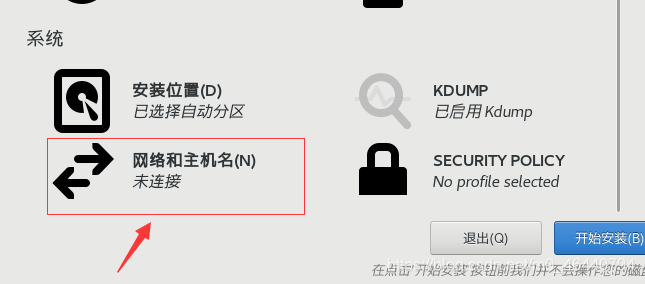
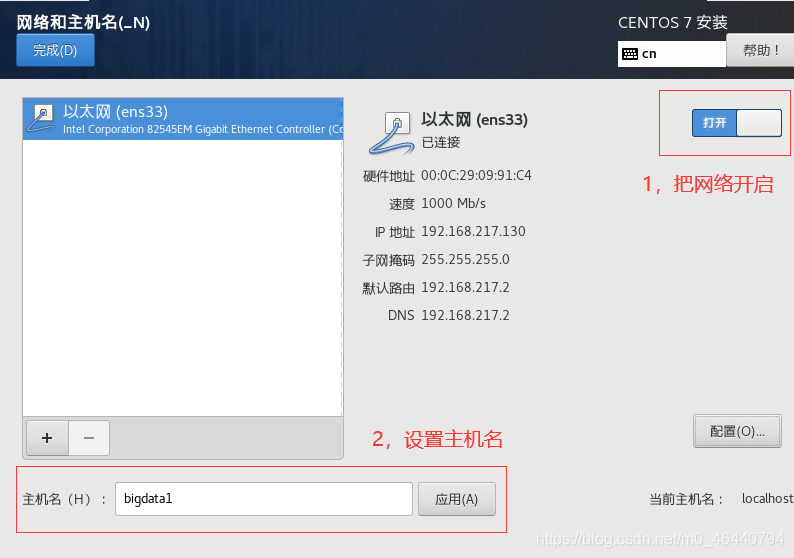
11. 設置系統root用戶登錄密碼:【可創建普通用戶,也可進入系統再創建】
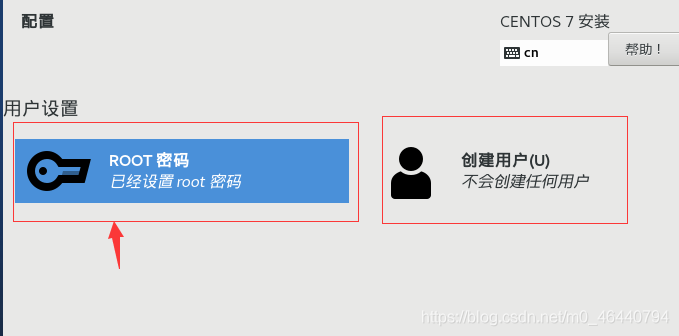
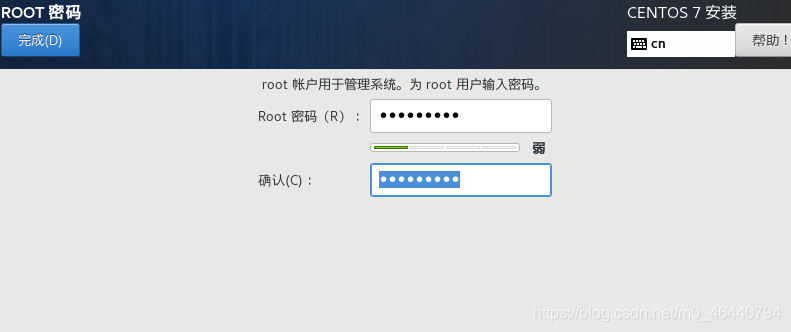
12. 等待安裝成功,重啟進入系統登錄輸入自己設置的用戶名和密碼登錄即可。【最高用戶名為root】
到此這篇關于在VMWare虛擬機上安裝Centos7系統的步驟詳解的文章就介紹到這了,更多相關VMWare虛擬機安裝Centos7內容請搜索腳本之家以前的文章或繼續瀏覽下面的相關文章希望大家以后多多支持腳本之家!